Trên phiên bản Windows 10, trình duyệt Microsoft Edge đã có khá nhiều cải tiến trong đó có tính năng Tab Preview xem trước tab trên trình duyệt. Trên thanh truy cập địa chỉ trang web, khi bạn di chuột vào tab đang mở, chúng ta sẽ nhìn thấy hình ảnh thu nhỏ của trang web đó.
Bình thường tính năng Tab Preview sẽ không ảnh hưởng tới người dùng. Tuy nhiên, nếu máy tính có cấu hình yếu, RAM không đủ sẽ dẫn đến tình trạng lag máy tính, nhất là khi bạn mở nhiều tab. Hoặc đơn giản, người dùng muốn tắt tính năng xem trước tab trên trình duyệt Microsoft Edge để có thể lướt web nhanh hơn, có thể tham khảo bài viết dưới đây.
Tab Preview trên trình duyệt Microsoft Edge sẽ như hình dưới đây:
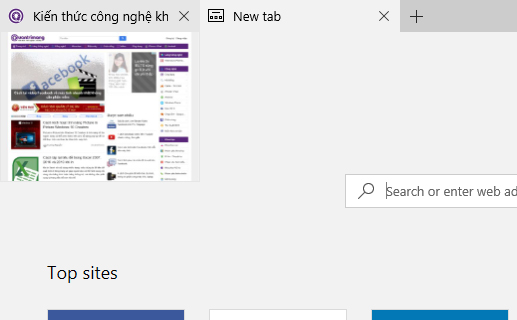
Bước 1:
Trước hết chúng ta nhấn tổ hợp phím Windows + R để mở hộp thoại Run rồi nhập từ khóa regedit, nhấn OK để mở.
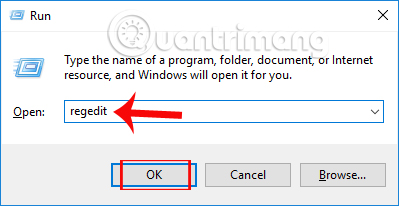
Bước 2:
Trong giao diện Registry Editor, chúng ta tìm tới thư mục theo đường dẫn dưới đây.
- HKEY_CURRENT_USER\ SOFTWARE\ Classes\ Local Settings\ Software\ Microsoft\ Windows\ CurrentVersion\ AppContainer\ Storage\ microsoft.microsoftedge_8wekyb3d8bbwe\ MicrosoftEdge\ TabbedBrowsing
Đường dẫn thư mục khá dài nên bạn cần quan sát để thực hiện chính xác.
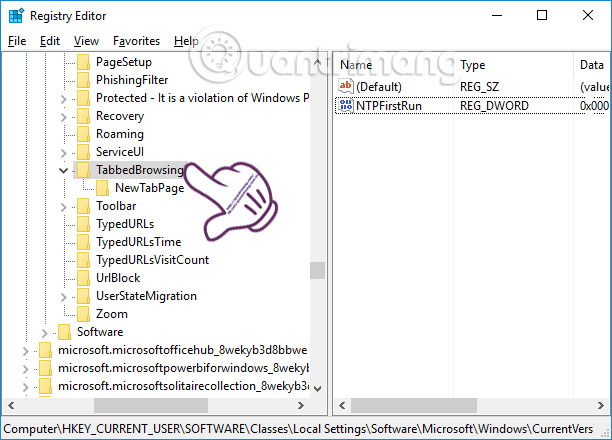
Bước 3:
Tại đây, người dùng sẽ nhấp chuột phải tại giao diện trắng bên phải rồi chọn New và chọn tiếp DWORD (32-bit) Value.
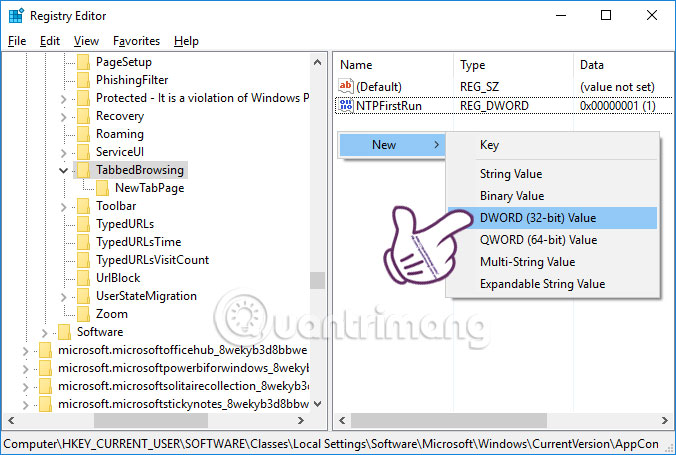
Bước 4:
Chúng ta sẽ tiến hành đổi tên cho file vừa tạo bằng cách click chuột phải và chọn Rename.
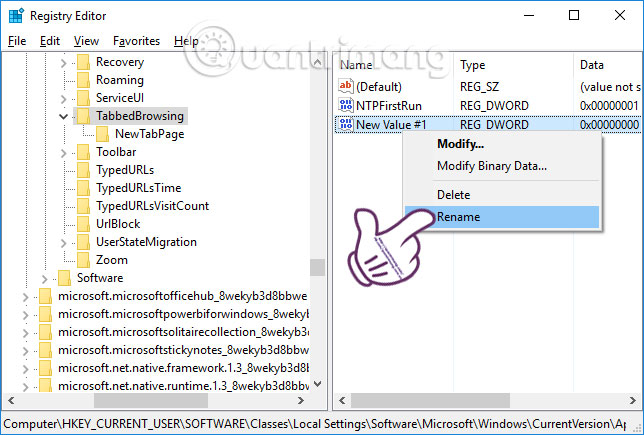
Người dùng nhập tên mới cho file là TabPeekEnabled.
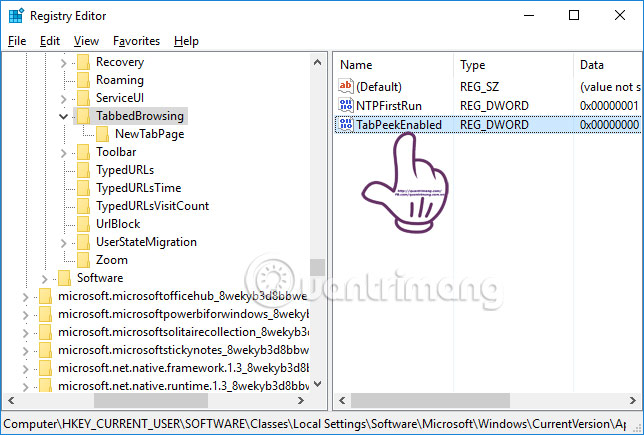
Bước 5:
Nhấp đúp chuột vào file này để đổi giá trị trong giao diện Edit DWORD (32-bit) Value. Chúng ta sẽ nhập giá trị là 0. Nhấn OK để lưu lại.
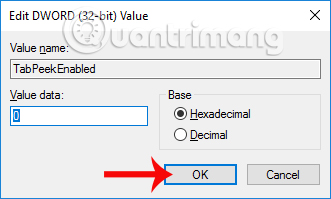
Cuối cùng bạn khởi động lại trình duyệt Microsoft Edge để những thay đổi có hiệu lực. Như vậy khi chúng ta bật lại trình duyệt Microsoft Edge và di chuột tới tab bất kỳ trên trình duyệt, sẽ không thấy hình ảnh preview của trang như trước.
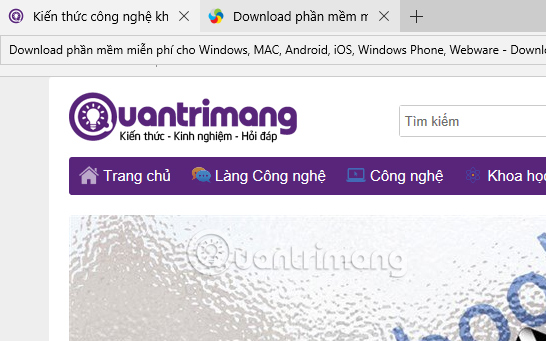
Trong trường hợp người dùng muốn hiện lại hình ảnh preview cho tab trên Microsoft Edge, thực hiện tương tự với các bước hướng dẫn trên. Sau đó tiến hành đổi giá trị trong TabPeekEnabled từ 0 sang 1 rồi nhấn OK để lưu lại. Bạn cũng cần load lại trình duyệt để thay đổi có hiệu lực.
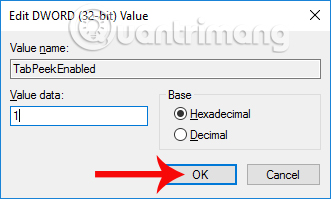
Tùy theo từng máy tính mà tính năng Tab Preview xem trước tab trên trình duyệt Microsoft Edge có hữu ích hay không. Với những máy có cấu hình yếu, thường xuyên xảy ra tình trạng chậm hoặc lag, thì tốt nhất bạn nên tắt tình năng này đi. Chúng ta cũng có thể bật hoặc tắt tính năng Tab Preview trên Microsoft Edge đơn giản, khi thay đổi giá trị trong Registry Editor.
Chúc các bạn thực hiện thành công!
 Công nghệ
Công nghệ  AI
AI  Windows
Windows  iPhone
iPhone  Android
Android  Học IT
Học IT  Download
Download  Tiện ích
Tiện ích  Khoa học
Khoa học  Game
Game  Làng CN
Làng CN  Ứng dụng
Ứng dụng 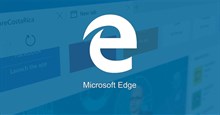

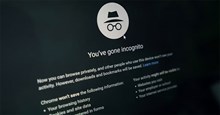



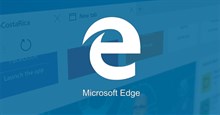












 Linux
Linux  Đồng hồ thông minh
Đồng hồ thông minh  macOS
macOS  Chụp ảnh - Quay phim
Chụp ảnh - Quay phim  Thủ thuật SEO
Thủ thuật SEO  Phần cứng
Phần cứng  Kiến thức cơ bản
Kiến thức cơ bản  Lập trình
Lập trình  Dịch vụ công trực tuyến
Dịch vụ công trực tuyến  Dịch vụ nhà mạng
Dịch vụ nhà mạng  Quiz công nghệ
Quiz công nghệ  Microsoft Word 2016
Microsoft Word 2016  Microsoft Word 2013
Microsoft Word 2013  Microsoft Word 2007
Microsoft Word 2007  Microsoft Excel 2019
Microsoft Excel 2019  Microsoft Excel 2016
Microsoft Excel 2016  Microsoft PowerPoint 2019
Microsoft PowerPoint 2019  Google Sheets
Google Sheets  Học Photoshop
Học Photoshop  Lập trình Scratch
Lập trình Scratch  Bootstrap
Bootstrap  Năng suất
Năng suất  Game - Trò chơi
Game - Trò chơi  Hệ thống
Hệ thống  Thiết kế & Đồ họa
Thiết kế & Đồ họa  Internet
Internet  Bảo mật, Antivirus
Bảo mật, Antivirus  Doanh nghiệp
Doanh nghiệp  Ảnh & Video
Ảnh & Video  Giải trí & Âm nhạc
Giải trí & Âm nhạc  Mạng xã hội
Mạng xã hội  Lập trình
Lập trình  Giáo dục - Học tập
Giáo dục - Học tập  Lối sống
Lối sống  Tài chính & Mua sắm
Tài chính & Mua sắm  AI Trí tuệ nhân tạo
AI Trí tuệ nhân tạo  ChatGPT
ChatGPT  Gemini
Gemini  Điện máy
Điện máy  Tivi
Tivi  Tủ lạnh
Tủ lạnh  Điều hòa
Điều hòa  Máy giặt
Máy giặt  Cuộc sống
Cuộc sống  TOP
TOP  Kỹ năng
Kỹ năng  Món ngon mỗi ngày
Món ngon mỗi ngày  Nuôi dạy con
Nuôi dạy con  Mẹo vặt
Mẹo vặt  Phim ảnh, Truyện
Phim ảnh, Truyện  Làm đẹp
Làm đẹp  DIY - Handmade
DIY - Handmade  Du lịch
Du lịch  Quà tặng
Quà tặng  Giải trí
Giải trí  Là gì?
Là gì?  Nhà đẹp
Nhà đẹp  Giáng sinh - Noel
Giáng sinh - Noel  Hướng dẫn
Hướng dẫn  Ô tô, Xe máy
Ô tô, Xe máy  Tấn công mạng
Tấn công mạng  Chuyện công nghệ
Chuyện công nghệ  Công nghệ mới
Công nghệ mới  Trí tuệ Thiên tài
Trí tuệ Thiên tài